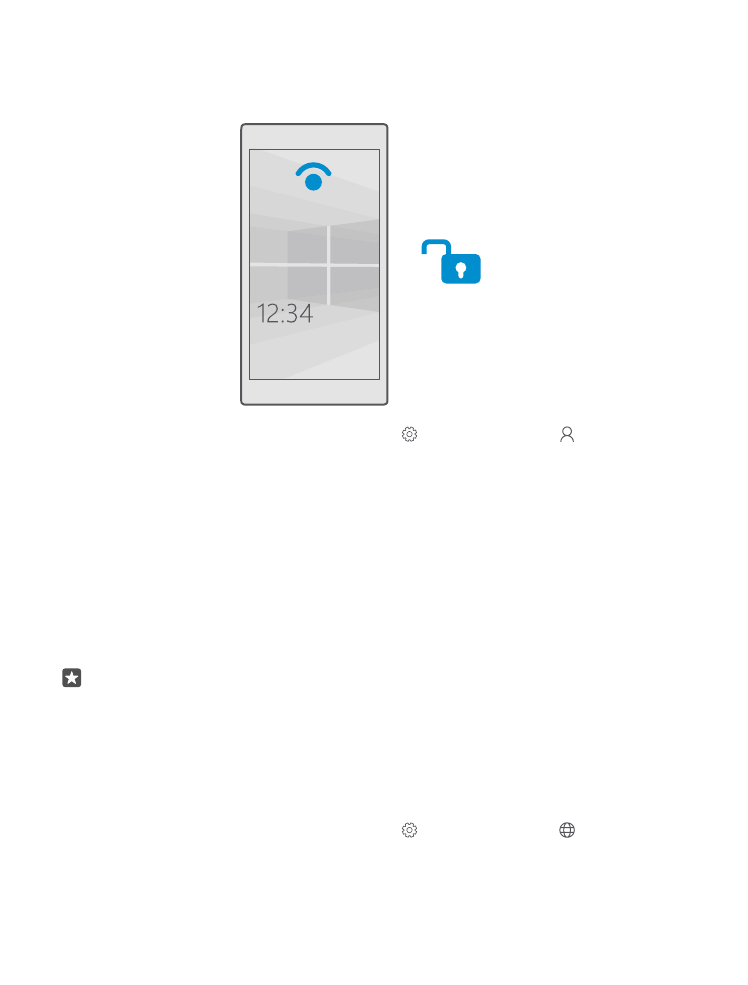
Skift din pinkode til SIM-kortet
Hvis dit SIM-kort blev leveret med en standardpinkode, kan du ændre den til en mere sikker
kode.
Det er ikke alle netværksudbydere, der understøtter denne funktion.
1. Stryg nedad fra toppen af skærmen, og tryk på Alle indstillinger > Netværk og
trådløs > Mobiltelefon og SIM-kort.
© 2016 Microsoft Mobile. Alle rettigheder forbeholdes.
130
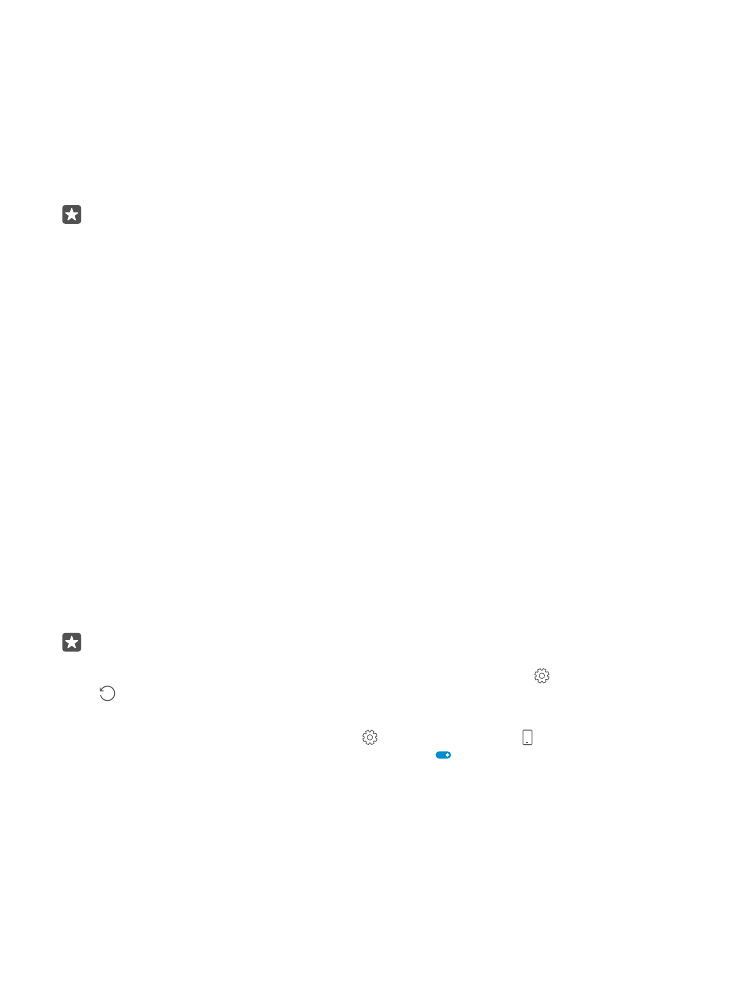
2. Tryk på Indstillinger for SIM-kort under SIM-kortet. Hvis du har en telefon med to SIM-
kort, skal du trykke på Indstillinger for SIM-kort 1 eller Indstillinger for SIM-kort 2.
Dobbelt-SIM understøttes ikke af alle telefoner. Du kan finde oplysninger om tilgængelighed
på www.microsoft.com/mobile/support/wpfeatures.
3. Gå om nødvendigt til Sikkerhed, og tryk på Brug SIM-pinkode.
4. Skriv om nødvendigt den nuværende pinkode til SIM-kortet, og tryk på Skift SIM-
pinkode.
Pinkoden til SIM-kortet kan være på 4-8 cifre.
Tip! Hvis du ikke vil beskytte dit SIM med en pinkode, skal du gå til Indstillinger for
SIM-kort og finde Sikkerhed. Tryk her på Fjern SIM-pinkode, og skriv din nuværende
pinkode. Hvis du har en telefon med to SIM-kort, skal du fjerne SIM-pinkoden i
Indstillinger for SIM-kort 1 eller i Indstillinger for SIM-kort 2.